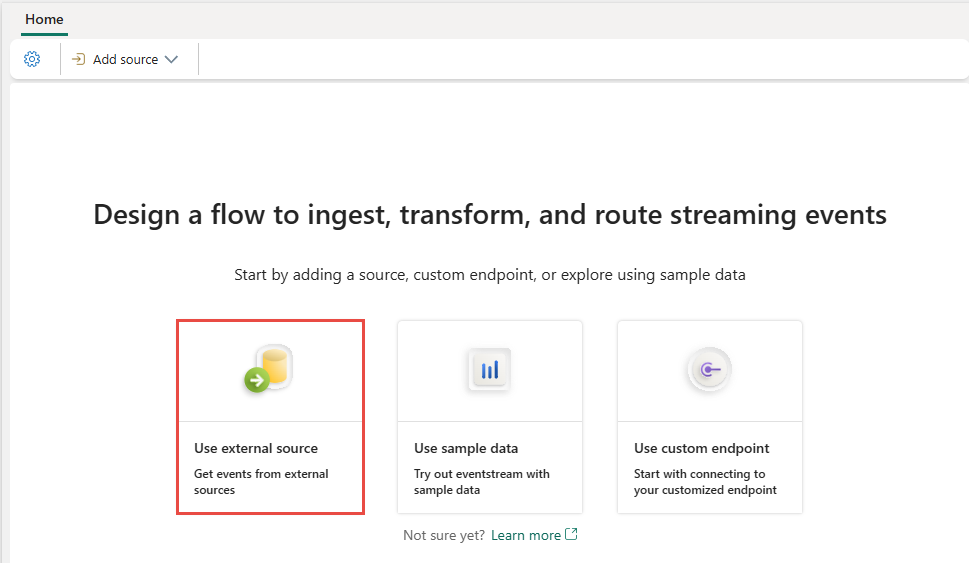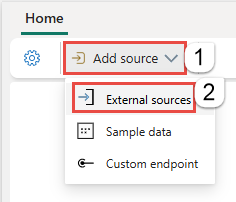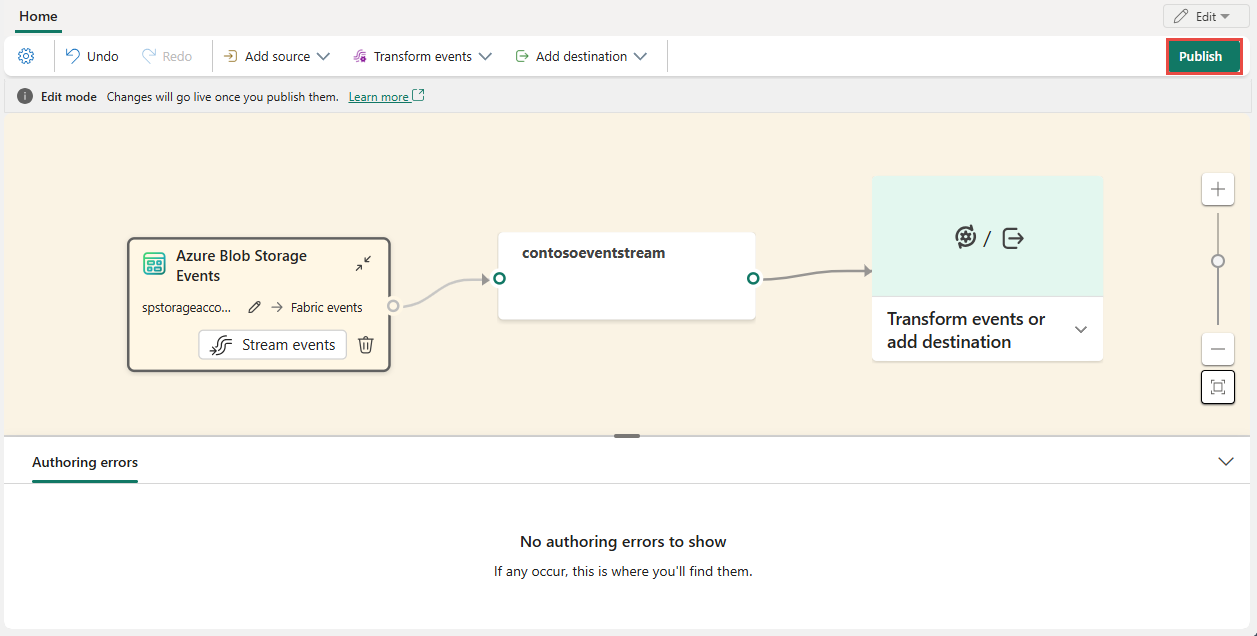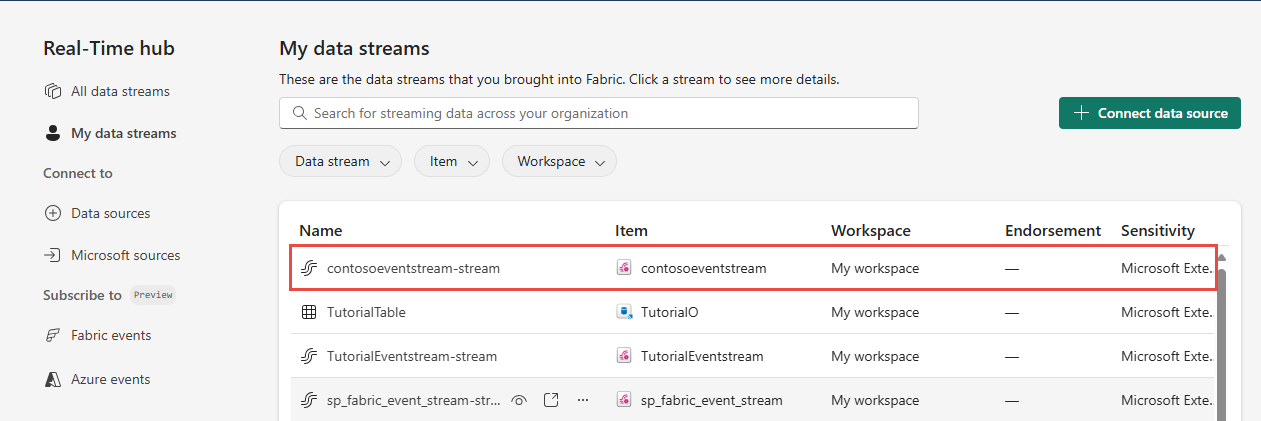Ajouter une source de l'événement de Stockage Blob Azure à un Eventstream (préversion)
Cet article vous montre comment ajouter une source de l'événement du Stockage Blob Azure à un Eventstream. Un événement correspond à la plus petite quantité d’informations décrivant intégralement quelque chose qui s’est produit dans le système. Les événements de Stockage Blob Azure sont déclenchés quand un client crée, remplace ou supprime un objet blob. Les flux d’événements Microsoft Fabric vous permettent de lier des événements De Stockage Blob aux événements Fabric dans le hub en temps réel.
Lorsque vous ajoutez des événements Stockage Blob Azure en tant que source de Eventstreams, il crée automatiquement des événements système à votre compte de Stockage Blob et les lie aux événements Fabric dans le hub en temps réel. Vous pouvez ensuite convertir ces événements en flux de données continus et les transformer avant de les router vers différentes destinations dans Fabric.
Les flux d’événements Fabric prennent en charge les types d’événements Stockage Blob suivants :
| Nom de l’événement | Description |
|---|---|
| Microsoft.Storage.BlobCreated | Déclenché quand un objet blob est créé ou remplacé. |
| Microsoft.Storage.BlobDeleted | Déclenché quand un objet blob est supprimé. |
| Microsoft.Storage.BlobRenamed | Déclenché quand un objet blob est renommé. |
| Microsoft.Storage.BlobTierChanged | Déclenché lors du changement du niveau d’accès au blob. |
| Microsoft.Storage.DirectoryCreated | Déclenché quand un répertoire est créé. |
| Microsoft.Storage.DirectoryRenamed | Déclenché quand un répertoire est renommé. |
| Microsoft.Storage.AsyncOperationInitiated | Se déclenche quand une opération impliquant le déplacement ou la copie de données de l’archive vers les niveaux chauds ou froids est lancée. |
| Microsoft.Storage.DirectoryDeleted | Déclenché quand un répertoire est supprimé. |
| Microsoft.Storage.BlobInventoryPolicyCompleted | Déclenché lorsque l’exécution de l’inventaire est terminée pour une règle définie comme une stratégie d’inventaire. |
| Microsoft.Storage.LifecyclePolicyCompleted | Déclenché lorsque les actions définies par une stratégie de gestion de cycle de vie sont effectuées. |
Pour plus d’informations sur les types d’événements disponibles, consultez Stockage Blob Azure en tant que source Event Grid.
Remarque
Le connecteur d’événements du Stockage Blob Azure n’est pas pris en charge dans les régions de capacité de l’espace de travail suivantes : USA Centre, Allemagne Centre-Ouest, USA Centre-Sud, USA Ouest 2, USA Ouest 3, Inde Ouest.
Événements non diffusés en continu par rapport aux événements diffusés en continu
Stockage Blob Azure événements sont des événements discrets avec des points de début et de fin clairs. Les hubs Fabric en temps réel peuvent capturer ces événements dans deux formats :
Événements non diffusés. Ces événements sont représentés dans leur format brut en tant qu’événements discrets. Si Stockage Blob Azure événements ne sont pas diffusés en continu dans un Eventstream, ils ne sont pas directement connectés au Eventstreams et le flux par défaut n’est pas créé.
Cet état indique que les événements sont liés aux événements Fabric dans le hub en temps réel et attendent une action supplémentaire. Les actions incluent la création d’alertes avec Fabric Activator qui exécutent des éléments de travail Fabric tels que Pipeline ou Notebook dans l’onglet Événements Fabric dans le hub en temps réel.
Événements diffusés en continu. Ces événements sont convertis en événements continus, ce qui permet une transformation et un routage en temps réel vers différentes destinations dans Fabric pour une analyse plus approfondie. Dans un Eventstream, la sélection du bouton Eventstream sur une source de Stockage Blob Azure non diffusée convertit les événements en événements continus. Le Eventstreams est ensuite affecté à un flux par défaut, ce qui vous permet d’ajouter des opérations et de l’acheminer vers d’autres destinations dans Fabric.
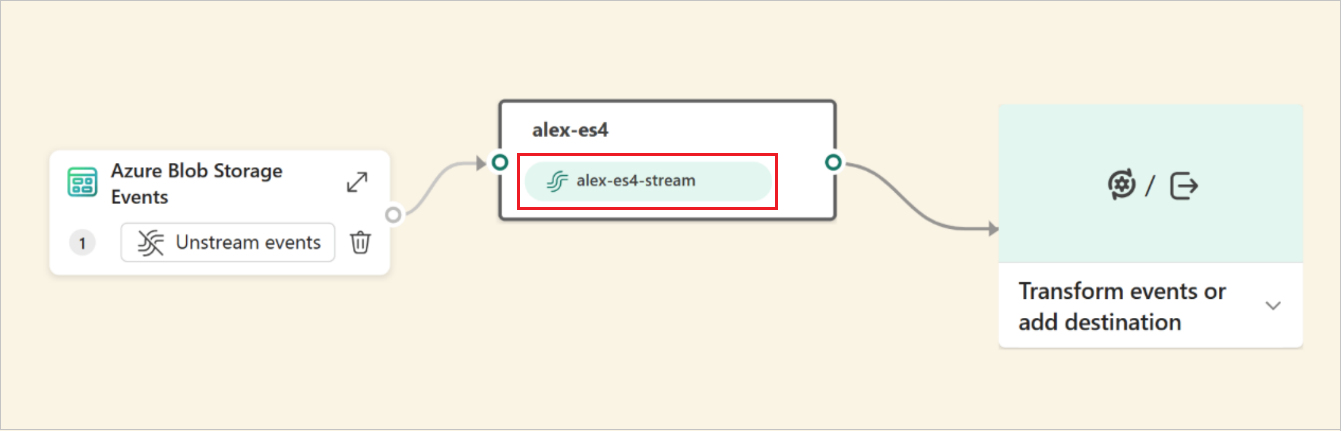
Prérequis
- Accès à un espace de travail en mode licence de capacité Fabric ou en mode licence d’évaluation avec des autorisations Collaborateur ou supérieures.
- Accès à un compte Stockage Blob Azure StockageV2 (usage général v2), BlockBlobStorage ou BlobStorage. Le type de stockage Stockage (usage général v1) ne prend pas en charge l’intégration avec les Eventstreams Fabric.
- Si vous n’avez pas de flux d’événements, créez un flux d’événements.
Ajouter des événements Stockage Blob Azure en tant que source
Si vous n’avez pas encore ajouté de source à votre flux d’événements, sélectionnez la vignette Utiliser une source externe.
Si vous ajoutez la source à un flux d’événements déjà publié, basculez vers le mode Édition, sélectionnez Ajouter une source dans le ruban, puis sélectionnez Sources externes.
Dans la page Sélectionner une source de données, recherchez et sélectionnez Se connecter dans la vignette Événements Stockage Blob Azure.
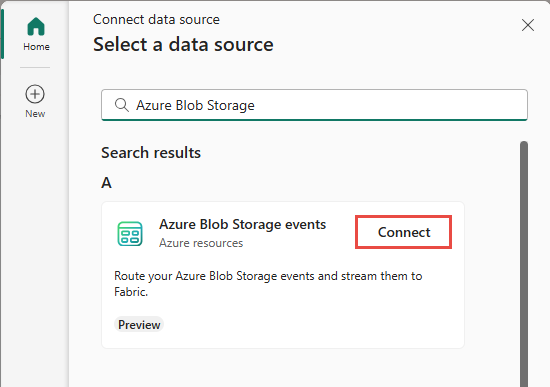
Configurer et se connecter à des événements Stockage Blob Azure
Dans l’écran Connexion, procédez comme suit :
- Sélectionnez l’abonnement Azure qui contient le compte de stockage.
- Sélectionnez le compte de stockage que vous souhaitez capturer dans le flux d’événements.
- Ensuite, en bas de l’écran, sélectionnez Suivant.
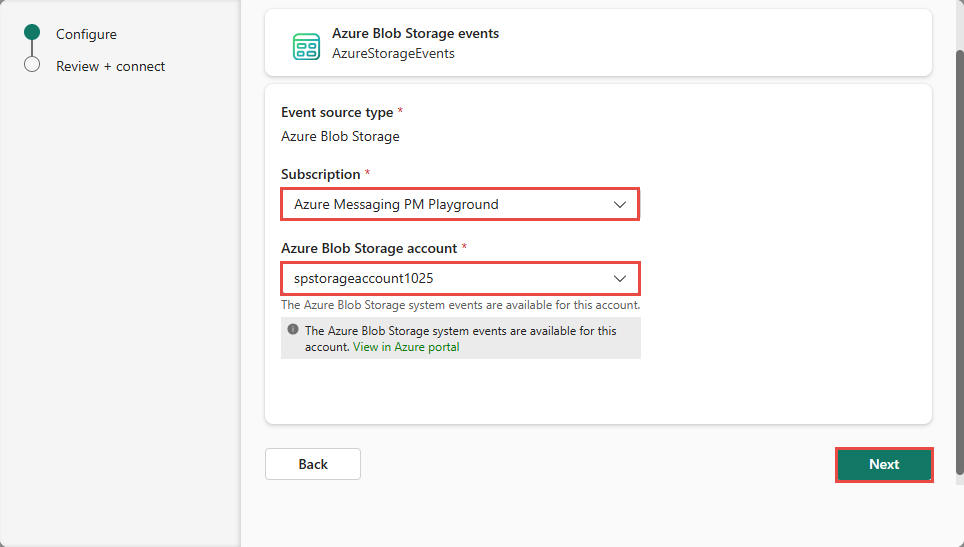
Dans l’écran Vérifier + se connecter, vérifiez le résumé, puis sélectionnez Se connecter pour terminer la configuration des événements Stockage Blob Azure.
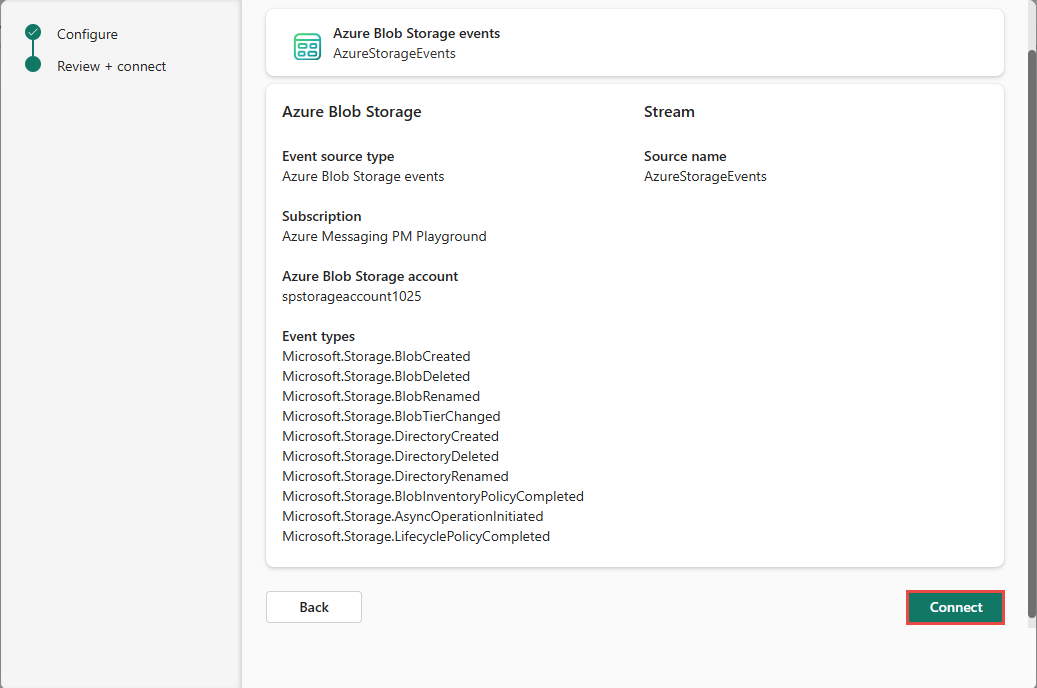
Ensuite, dans la page suivante, sélectionnez Ajouter pour ajouter la source au flux d’événements.
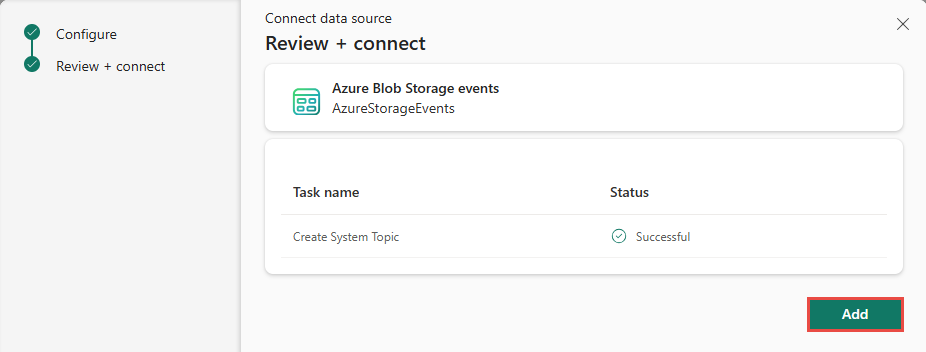
Remarque
Le nombre maximal de sources et de destinations pour un flux d’événements est de 11.
Afficher le flux d’événements mis à jour
Une fois la connexion créée, vous pouvez voir la source d’événement Stockage Blob Azure ajoutée à votre Eventstreams en mode Édition. Sélectionnez Publier pour publier le Eventstreams et commencer à capturer vos événements Stockage Blob Azure.
Remarque
Le nœud Eventstream dans l’éditeur n’a pas de flux par défaut créé. Cela est dû au fait que les événements Stockage Blob sont toujours sous la forme d’événements discrets et ne sont pas encore convertis en flux ou connectés au Eventstreams.
Si vous souhaitez transformer les événements de l’espace de travail Fabric, ouvrez votre Eventstream et sélectionnez Modifier pour entrer en mode Édition. Vous pouvez ensuite ajouter des opérations pour transformer les événements d’espace de travail Fabric ou les acheminer vers une destination telle que le Lakehouse.
Transformer des événements de Stockage Blob Azure
Après avoir lié Stockage Blob Azure événements à des événements Fabric dans le hub en temps réel, vous pouvez convertir ces événements en flux et effectuer des transformations dans des Eventstreams.
Après avoir ajouté une source d’événement Stockage Blob Azure en mode Édition, sélectionnez Eventstream dans la source pour convertir les événements Stockage blob en flux de données.
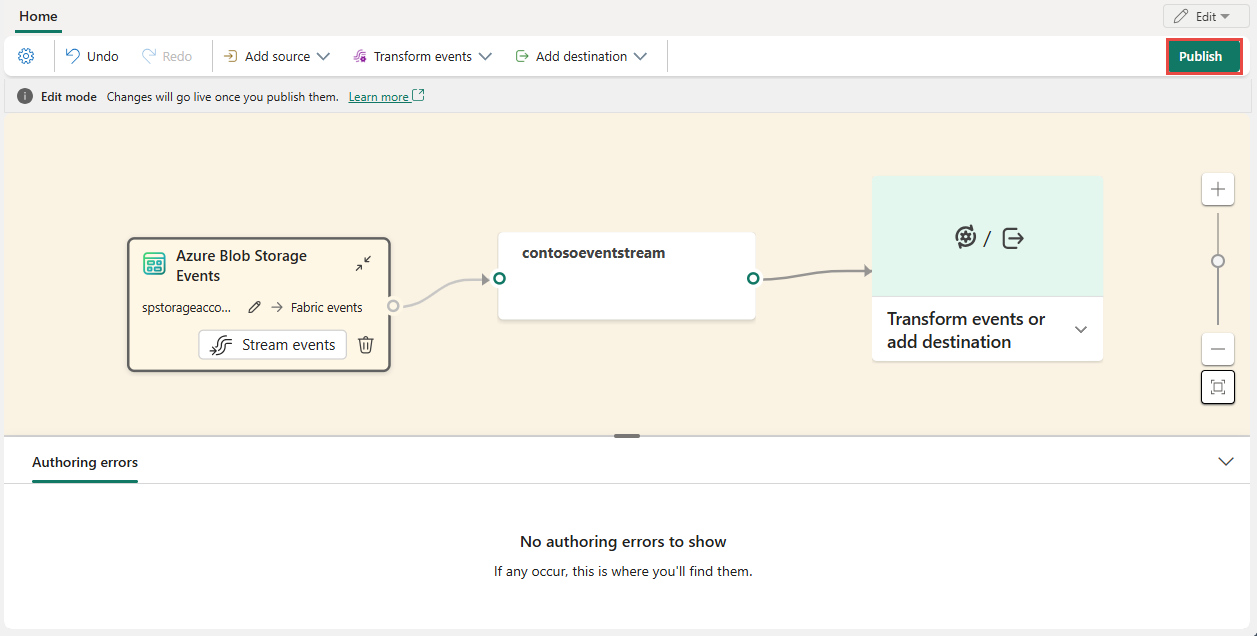
Répondez Oui à la fenêtre contextuelle qui vous demande si vous souhaitez diffuser en continu les événements Stockage blob dans le Eventstreams.
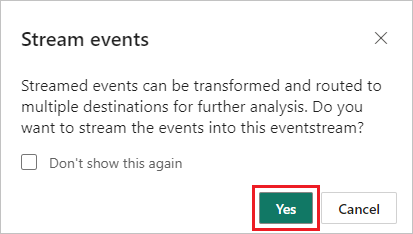
Dans l’éditeur, un flux par défaut est créé dans le nœud eventstream, indiquant que les événements de Stockage Blob sont convertis en flux en tant que flux par défaut.
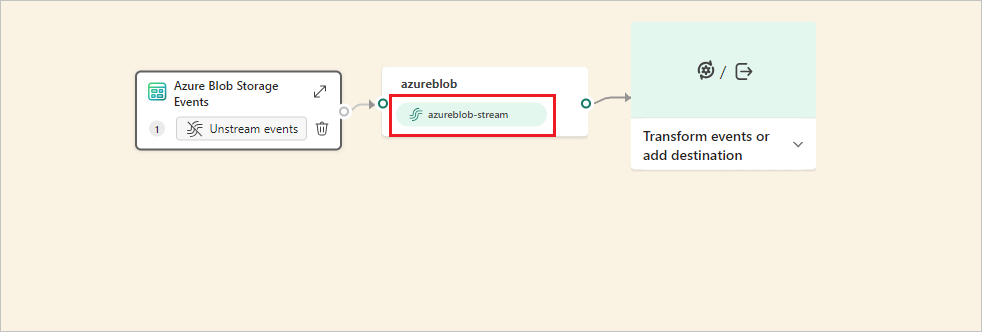
Publier le flux d’événements et assurez-vous qu’au moins un événement est déclenché à partir de votre stockage Blob Azure afin de poursuivre la transformation ou le routage.
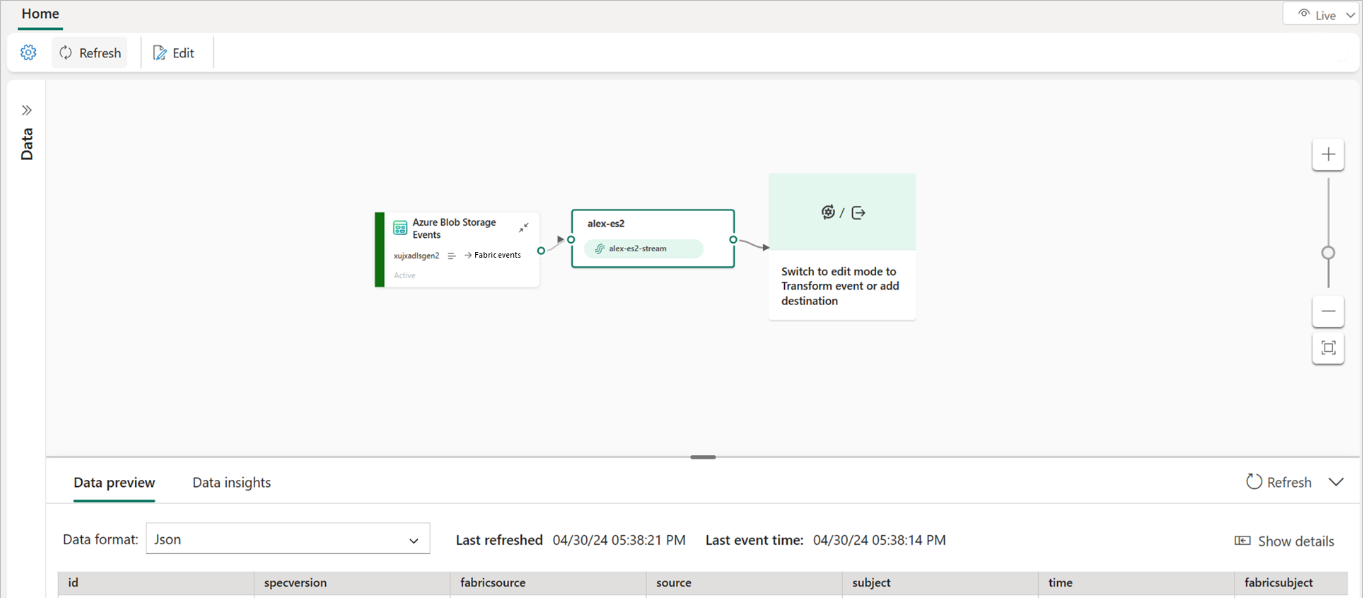
Une fois que les événements circulent dans le Eventstreams, entrez le mode édition et ajoutez des opérations pour transformer les événements de stockage blob en flux d'événements. L’exemple suivant montre que les événements de Stockage Blob sont agrégés et routés vers une base de données KQL.
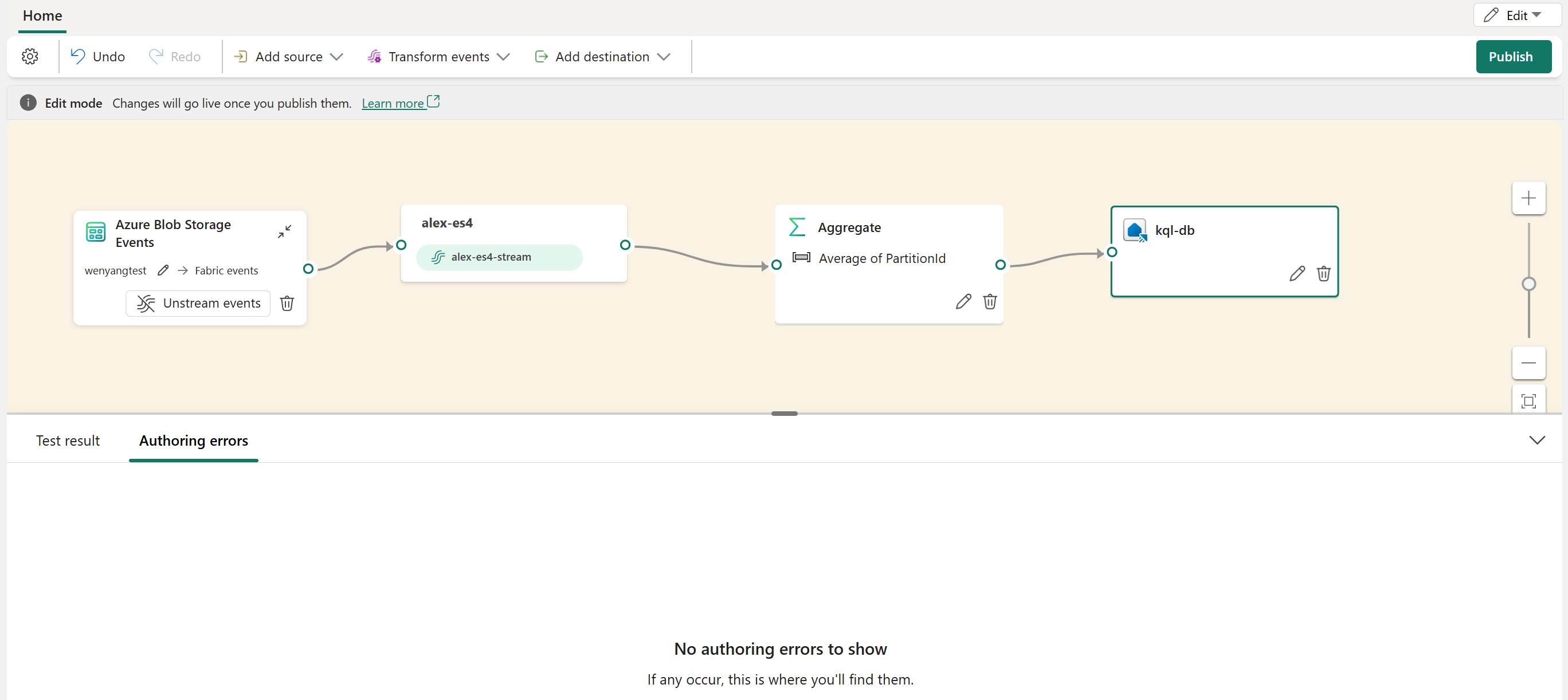
Une fois les modifications publiées, les événements Stockage Blob Azure diffusés en continu sont transformés et routés vers la destination désignée dans Fabric.
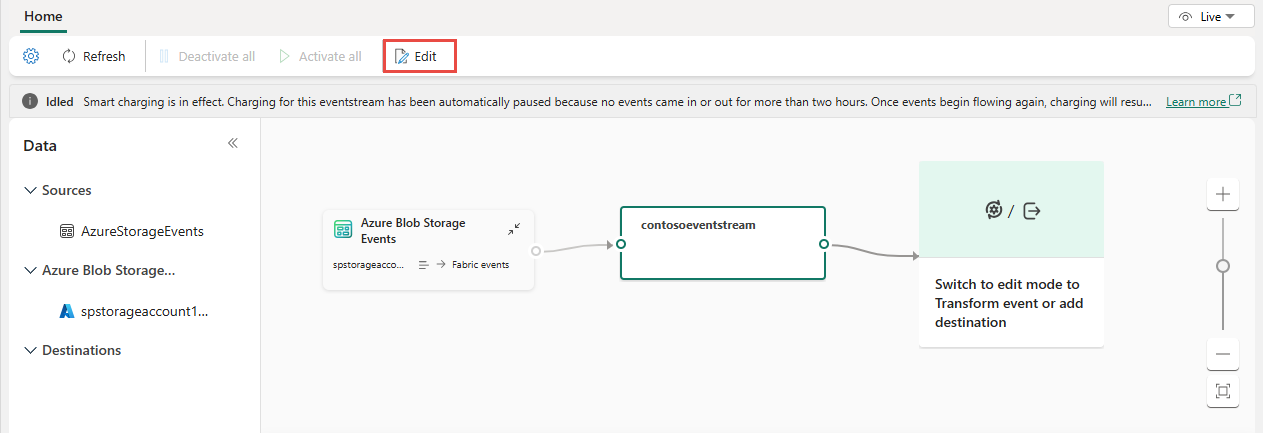
Vous pouvez également afficher le flux de données sous l’onglet Mes flux de données du hub en temps réel pour vérification.
Limitations connues
- Actuellement, les messages d’erreur ne sont pas disponibles lorsqu’une erreur se produit sur des sources d’événements discrètes.
- Actuellement, la fonction de préversion des données n’est pas disponible pour les sources d’événements discrets.